
Spisu treści:
- Autor John Day [email protected].
- Public 2024-01-30 11:31.
- Ostatnio zmodyfikowany 2025-01-23 15:03.

Celem niniejszej instrukcji jest zapoznanie się z instrukcją obsługi taniego schowka na rękawiczki badawcze, które można znaleźć pod następującym linkiem:
Potrzebne materiały:
· 1 schowek na rękawiczki ECOTech (szczegóły w Instrukcji budowy)
· 1 komputer z portem USB
Krok 1: instrukcje konfiguracji
1. Sprawdź schowek ECOTech. Wszystkie drzwi powinny być łatwe do otwierania i zamykania, wszystkie przewody skonfigurowane zgodnie z instrukcją budowania, wszystkie przewody powinny być w dobrym stanie itp.
2. Przygotuj źródło wilgoci w jednym z dostarczonych słoików. Może to być czysta woda lub nasycony roztwór soli.
3. W razie potrzeby pobierz darmowe oprogramowanie Arduino na swój komputer. Można go znaleźć pod adresem
Krok 2: Pobierz biblioteki czujników Arduino i biblioteki czujników DHT
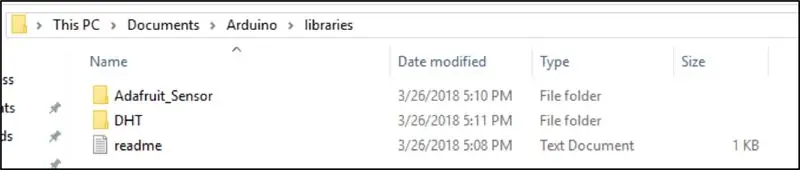
4. W razie potrzeby pobierz darmowe biblioteki czujników Arduino, DHT.h (https://github.com/adafruit/DHT-sensor-library) i Adafruit_Sensor.h (https://github.com/adafruit/Adafruit_Sensor).
a. Pobierz folder ZIP z połączonej witryny.
b. Po pełnym pobraniu otwórz lokalizację pliku pobranego folderu. Wyodrębnij pobrany folder.
C. Zapisz cały folder w folderze C:\Documents\Arduino\libraries (jeśli używasz Arduino po raz pierwszy, może być konieczne utworzenie folderu bibliotek). Jeśli biblioteki zostaną zapisane w złej lokalizacji lub w złym formacie, program NIE BĘDZIE DZIAŁAĆ.
D. W razie potrzeby powtórz ten proces z inną biblioteką.
Krok 3: Uzyskaj program Arduino ECOTech Glove Box
Jeśli pobierasz plik cyfrowy:
I. Pobierz dostarczony plik Glove_Box_Code.ino
II. Otwórz plik za pomocą Arduino i zapisz jako w dogodnej dla Ciebie lokalizacji. (Zalecamy C:\Dokumenty\Arduino)
Jeśli nie masz dostępu do pliku cyfrowego:
I. Otwórz Arduino.
II. Skopiuj tekst z załączonego tekstu kodu Arduino do nowego pliku.ino. Bardzo ważne jest, aby tekst został DOKŁADNIE skopiowany. Pojedyncza literówka może uniemożliwić działanie całego kodu. Jeśli masz problemy z uruchomieniem go po raz pierwszy i użyłeś tej metody uzyskania kodu, to jest to najbardziej prawdopodobne miejsce, w którym wystąpił błąd.
III. Zapisz plik.ino w dogodnej lokalizacji. (Zalecamy C:\Dokumenty\Arduino)
Krok 4: Uruchom kodowanie
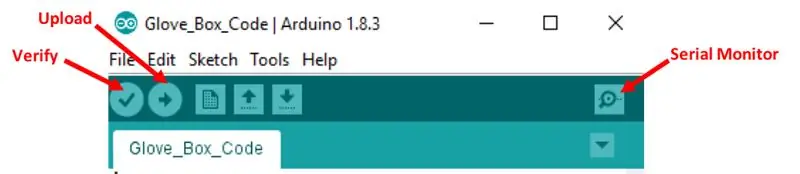
1. Otwórz Glove_Box_Code.ino z Arduino. Sprawdź kod (patrz rysunek 2), aby upewnić się, że nadal nie zawiera błędów.
2. Otwórz zawór, który jest podawany do słoika, którego chcesz użyć w swoim eksperymencie.
3. Skonfiguruj wszelkie inne aspekty planowanego eksperymentu. Jeśli są przedmioty, które muszą znajdować się w komorze głównej, lub przewody, które należy przeciągnąć przez otwór z boku pudełka, należy je ustawić przed uruchomieniem programu. Podczas działania programu należy unikać otwierania głównych drzwi. W razie potrzeby przedmioty można przepuszczać przez mniejszą komorę, aby zminimalizować wpływ na środowisko komory głównej.
4. Ustaw zmienne kontrolowane przez użytkownika. Szczegółowe wyjaśnienia każdej zmiennej można znaleźć w następnej sekcji.
5. Podłącz przewód USB między modułem Arduino a komputerem. Otwórz monitor szeregowy (patrz rysunek 2). Prześlij kod do jednostki Arduino (patrz rysunek 2).
6. Gdy wewnętrzne środowisko komory głównej osiągnie pożądane warunki, można przeprowadzić eksperyment.
Krok 5: Zrozumienie zmiennych kontrolowanych przez użytkownika
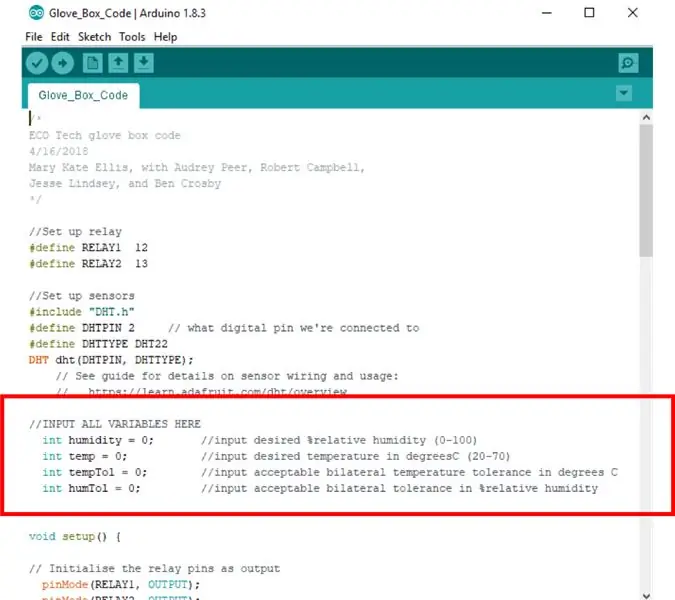
Wilgotność
· Nazwa w kodzie ECOTech: wilgotność
· Cel: Użytkownik wprowadza tę wartość jako docelową wilgotność względną komory głównej.
· Użycie: Wprowadź żądaną wilgotność względną dla swojego doświadczenia i otwórz odpowiedni zawór łączący pompę powietrza ze źródłem wilgotności. Po załadowaniu program będzie odczytywał wilgotność i temperaturę co pięć sekund. Jeśli rzeczywista wilgotność wykracza poza zdefiniowany zakres, pompa powietrza wdmuchuje nawilżone powietrze do komory głównej. Po osiągnięciu docelowej wilgotności pompa powietrza wyłączy się.
· UWAGI:
o Ta wartość jest docelową wilgotnością względną, a nie odczytem aktualnej wilgotności, a nie bezwzględną wartością wilgotności. W związku z tym liczba ta może różnić się od wilgotności bezwzględnej w oparciu o temperaturę docelową.
o Użytkownik jest odpowiedzialny za wybór źródła wilgoci i otwarcie odpowiedniego zaworu. Jeśli żaden zawór nie zostanie otwarty, pompa powietrza może ulec awarii. Jeśli wybrane zostanie niewłaściwe źródło wilgotności, wilgotność nie osiągnie zdefiniowanego zakresu.
o W programie istnieją inne zmienne związane z wilgotnością. NIE ZMIENIAJ żadnych zmiennych poza tymi w sekcji oznaczonej „TU WPROWADŹ WSZYSTKIE ZMIENNE”, chyba że celowo dostosowujesz sposób działania kodu, aby lepiej odpowiadał Twoim potrzebom. Jeśli zdecydujesz się dostosować swój kod, zalecamy zapisanie oryginalnej wersji pod inną nazwą pliku na wypadek, gdybyś musiał do niego wrócić.
Temperatura
· Nazwa w kodzie ECOTech: temp
· Cel: Użytkownik wprowadza tę wartość jako temperaturę docelową komory głównej.
· Użycie: Wprowadź żądaną temperaturę dla swojego eksperymentu w stopniach Celsjusza. Po załadowaniu program będzie odczytywał wilgotność i temperaturę co pięć sekund. Jeśli rzeczywista temperatura jest niższa niż zdefiniowany zakres, opalarka wdmuchnie ciepłe powietrze do komory głównej. Gdy temperatura osiągnie górną granicę zdefiniowanego zakresu, opalarka wyłączy się.
· UWAGI:
o Ta wartość to temperatura docelowa w stopniach Celsjusza, a nie Fahrenheita, Kelvina czy Rankine'a. W związku z tym może być konieczne przekonwertowanie tej wartości na prawidłowe jednostki.
o Z powodu przepływu powietrza i opóźnienia czujnika temperatura może nadal rosnąć o kilka stopni po wyłączeniu opalarki. Aby to uwzględnić, użytkownik może ustawić niższą tolerancję.
o W programie istnieją inne zmienne związane z temperaturą. NIE ZMIENIAJ żadnych zmiennych poza tymi w sekcji oznaczonej „TU WPROWADŹ WSZYSTKIE ZMIENNE”, chyba że celowo dostosowujesz sposób działania kodu, aby lepiej odpowiadał Twoim potrzebom. Jeśli zdecydujesz się dostosować swój kod, zalecamy zapisanie oryginalnej wersji pod inną nazwą pliku na wypadek, gdybyś musiał do niego wrócić.
Tolerancja wilgotności
· Nazwa w kodzie ECOTech: humTol
· Cel: Tworzy akceptowalny zakres wilgotności dla potrzeb użytkownika.
· Zastosowanie: Wprowadź wartość tolerancji w procentach wilgotności względnej. Stworzy to akceptowalny zakres wilgotności dla środowiska wewnętrznego komory głównej. Na przykład, jeśli wilgotność jest ustawiona na 65, a tolerancja wilgotności na 5, system włączy system regulacji wilgotności, gdy wilgotność spadnie poniżej 60 procent lub wzrośnie powyżej 70 procent. Ta wartość tolerancji może być ustawiona tak nisko, jak zero dla eksperymentów wymagających wysokiej precyzji, lub inną wartość, aby uwzględnić margines błędu w systemie dostarczania wilgoci. · UWAGI: o Ta wartość tolerancji jest wyrażona w procentach wilgotności względnej, a nie w wilgotności bezwzględnej lub w procentach błędu.
Tolerancja temperatury
· Nazwa w kodzie ECOTech: tempTol
· Cel: Tworzy akceptowalny zakres temperatur dla potrzeb użytkownika.
· Zastosowanie: Wprowadź wartość tolerancji w stopniach Celsjusza. Stworzy to akceptowalny zakres temperatur dla środowiska wewnętrznego komory głównej. Na przykład, jeśli temperatura jest ustawiona na 40, a tolerancja temperatury na 3, to system nie włączy opalarki, dopóki temperatura nie spadnie do 37 stopni i będzie działał, dopóki czujnik nie wskaże 43 stopni. Ta wartość tolerancji może być ustawiona na zero w przypadku eksperymentów wymagających dużej precyzji lub większą od zera, aby uwzględnić niewielki wzrost temperatury, który może być spowodowany promieniowaniem z metalowego elementu z tyłu komory głównej.
· UWAGI:
o Ta wartość tolerancji jest w stopniach Celsjusza, a nie w procentach błędu.
Krok 6: Wydajność i rozwiązywanie problemów
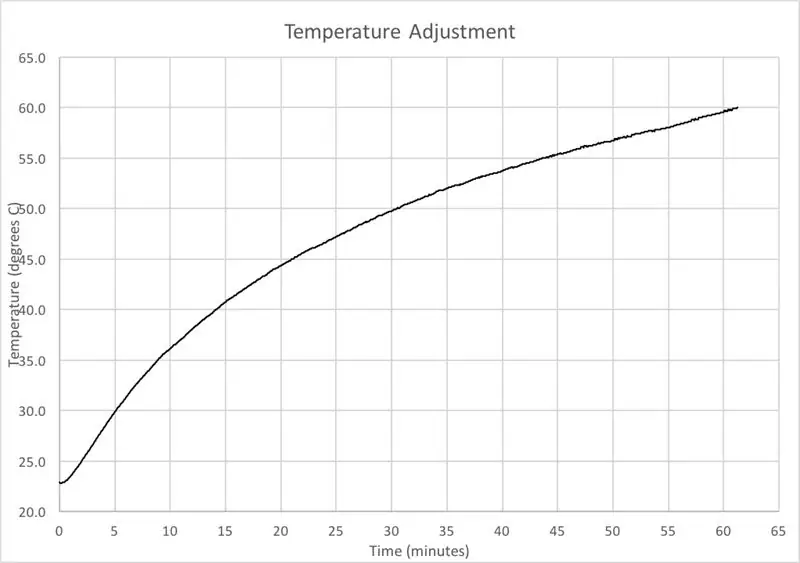
Wydajność
Zarówno systemy regulacji temperatury, jak i regulacji wilgotności są czasochłonne. System regulacji temperatury może osiągnąć dowolną temperaturę do 60 stopni Celsjusza w ciągu godziny lub mniej, jak pokazano na rysunku 5. System nawilżania może wymagać pracy przez kilka godzin, aby osiągnąć określony zakres.
Rozwiązywanie problemów
Kod:
- Jeśli kod się nie zweryfikuje, najprawdopodobniej jest to błąd w tekście kodu lub lokalizacji bibliotek czujników. Zapoznaj się z instrukcjami konfiguracji i upewnij się, że wszystkie kroki zostały wykonane poprawnie.
- Jeśli kod nie zostanie przesłany, przejdź do Narzędzia i upewnij się, że wybrano port, zanim spróbujesz ponownie.
- Jeśli kod nie działa zgodnie z przeznaczeniem, w miarę możliwości prześlij starszą wersję pliku. ·
Temperatura lub wilgotność:
Zalecana:
Instrukcja obsługi plotera tnącego do winylu MH871-MK2: 11 kroków

Instrukcja obsługi plotera tnącego do winylu MH871-MK2: Witam, nazywam się Ricardo Greene i przygotowałem instrukcje użytkowania plotera tnącego do winylu MH871-MK2
Instrukcja obsługi klawiatury jednopinowej Raspberry Pi: 9 kroków

Klawiatura jednopinowa Instrukcja użytkowania Raspberry Pi: ZRZECZENIE SIĘ: TO JEST PRZEWODNIK UŻYTKOWANIA PRODUKTU O OTWARTYM ŹRÓDLE: KLAWIATURA Z JEDNYM PINEM. TO NIE JEST PROJEKT DIY. JEŚLI CHCESZ SAMODZIELNIE WYKONAĆ DESKI, PLIKI EAGLE ZNAJDZIESZ NA KOŃCU SAMOUCZNIKA. Czym jest klawiatura jednopinowa? Klawiatura jednopinowa
Instrukcja obsługi zderzaka Mr Birch: 9 kroków

Mr Birch Bumper Instructable: Celem tego zderzaka jest umożliwienie BoeBotowi manewrowania wokół otoczenia. Kiedy coś uderza w którąkolwiek stronę zderzaka, owinięte folią aluminiową patyczki do lodów dotykają się i nawiązują połączenie, które każe robotowi się zatrzymać, cofnąć i tu
Demonstracja energii roweru (instrukcja obsługi): 4 kroki

Demonstracja energii roweru (instrukcja obsługi): Ta instrukcja jest instrukcją obsługi demonstracji energii roweru. Link do kompilacji znajduje się poniżej: https://www.instructables.com/id/Bicycle-Energy-Demo-Build
Instrukcja obsługi tunelu wodnego: 5 kroków

Instrukcja obsługi tunelu wodnego: Służy jako zestaw instrukcji obsługi tunelu wodnego Aquatic Solution. Wymienione instrukcje dotyczą nominalnej i najbezpieczniejszej wydajności
